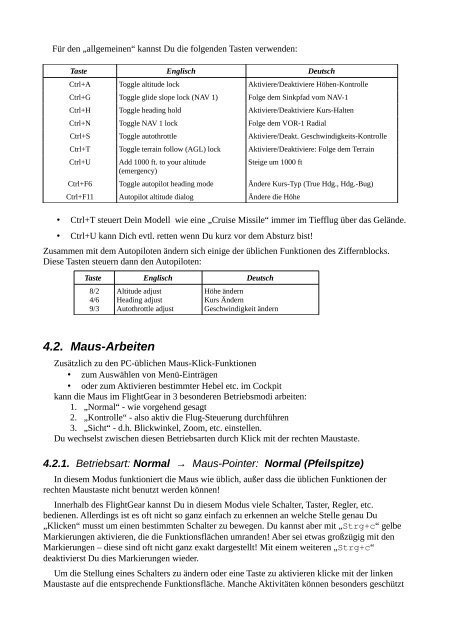Das “FlightGear” Handbuch - Jörg Emmerich
Das “FlightGear” Handbuch - Jörg Emmerich
Das “FlightGear” Handbuch - Jörg Emmerich
Sie wollen auch ein ePaper? Erhöhen Sie die Reichweite Ihrer Titel.
YUMPU macht aus Druck-PDFs automatisch weboptimierte ePaper, die Google liebt.
Für den „allgemeinen“ kannst Du die folgenden Tasten verwenden:<br />
Taste Englisch Deutsch<br />
Ctrl+A Toggle altitude lock Aktiviere/Deaktiviere Höhen-Kontrolle<br />
Ctrl+G Toggle glide slope lock (NAV 1) Folge dem Sinkpfad vom NAV-1<br />
Ctrl+H Toggle heading hold Aktiviere/Deaktiviere Kurs-Halten<br />
Ctrl+N Toggle NAV 1 lock Folge dem VOR-1 Radial<br />
Ctrl+S Toggle autothrottle Aktiviere/Deakt. Geschwindigkeits-Kontrolle<br />
Ctrl+T Toggle terrain follow (AGL) lock Aktiviere/Deaktiviere: Folge dem Terrain<br />
Ctrl+U Add 1000 ft. to your altitude<br />
(emergency)<br />
Steige um 1000 ft<br />
Ctrl+F6 Toggle autopilot heading mode Ändere Kurs-Typ (True Hdg., Hdg.-Bug)<br />
Ctrl+F11 Autopilot altitude dialog Ändere die Höhe<br />
• Ctrl+T steuert Dein Modell wie eine „Cruise Missile“ immer im Tiefflug über das Gelände.<br />
• Ctrl+U kann Dich evtl. retten wenn Du kurz vor dem Absturz bist!<br />
Zusammen mit dem Autopiloten ändern sich einige der üblichen Funktionen des Ziffernblocks.<br />
Diese Tasten steuern dann den Autopiloten:<br />
Taste Englisch Deutsch<br />
8/2<br />
4/6<br />
9/3<br />
Altitude adjust<br />
Heading adjust<br />
Autothrottle adjust<br />
4.2. Maus-Arbeiten<br />
Höhe ändern<br />
Kurs Ändern<br />
Geschwindigkeit ändern<br />
Zusätzlich zu den PC-üblichen Maus-Klick-Funktionen<br />
• zum Auswählen von Menü-Einträgen<br />
• oder zum Aktivieren bestimmter Hebel etc. im Cockpit<br />
kann die Maus im FlightGear in 3 besonderen Betriebsmodi arbeiten:<br />
1. „Normal“ - wie vorgehend gesagt<br />
2. „Kontrolle“ - also aktiv die Flug-Steuerung durchführen<br />
3. „Sicht“ - d.h. Blickwinkel, Zoom, etc. einstellen.<br />
Du wechselst zwischen diesen Betriebsarten durch Klick mit der rechten Maustaste.<br />
4.2.1. Betriebsart: Normal → Maus-Pointer: Normal (Pfeilspitze)<br />
In diesem Modus funktioniert die Maus wie üblich, außer dass die üblichen Funktionen der<br />
rechten Maustaste nicht benutzt werden können!<br />
Innerhalb des FlightGear kannst Du in diesem Modus viele Schalter, Taster, Regler, etc.<br />
bedienen. Allerdings ist es oft nicht so ganz einfach zu erkennen an welche Stelle genau Du<br />
„Klicken“ musst um einen bestimmten Schalter zu bewegen. Du kannst aber mit „Strg+c“ gelbe<br />
Markierungen aktivieren, die die Funktionsflächen umranden! Aber sei etwas großzügig mit den<br />
Markierungen – diese sind oft nicht ganz exakt dargestellt! Mit einem weiteren „Strg+c“<br />
deaktivierst Du dies Markierungen wieder.<br />
Um die Stellung eines Schalters zu ändern oder eine Taste zu aktivieren klicke mit der linken<br />
Maustaste auf die entsprechende Funktionsfläche. Manche Aktivitäten können besonders geschützt